Comment améliorer la reconnaissance faciale dans Windows 10

Si vous avez le bon matériel, Windows 10 vous permet de déverrouiller votre ordinateur avec un sourire. Cependant, la reconnaissance faciale de Microsoft n'est pas toujours instantanée. Voici comment vous aider à mieux vous reconnaître:
CONNEXION: Comment se connecter à votre PC avec votre empreinte digitale ou un autre périphérique utilisant Windows Hello
Avant de suivre ces étapes, vous devez disposer de Windows Bonjour avec reconnaissance faciale activée. Si vous ne l'avez pas configuré, vous pouvez consulter notre guide ici. Windows Hello nécessite une webcam compatible, mais heureusement, il y en a quelques-unes qui sont bonnes.
Une fois la reconnaissance faciale configurée, recherchez Paramètres dans le menu Démarrer.
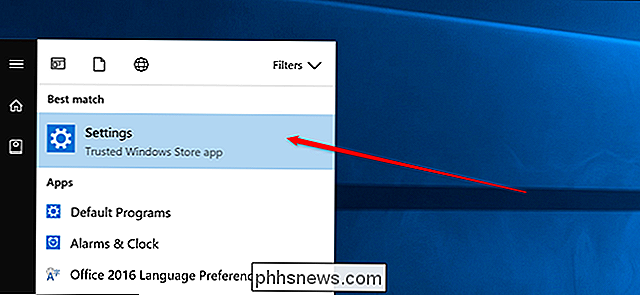
Ensuite, cliquez sur Comptes.
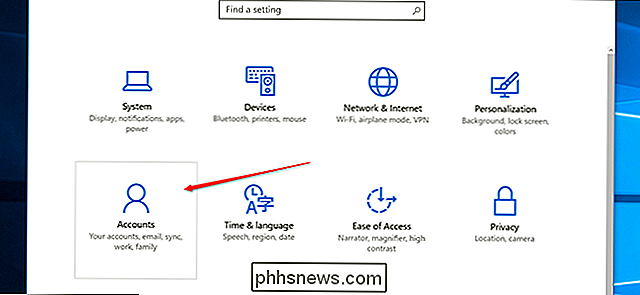
Dans la barre latérale, cliquez sur "Options de connexion".
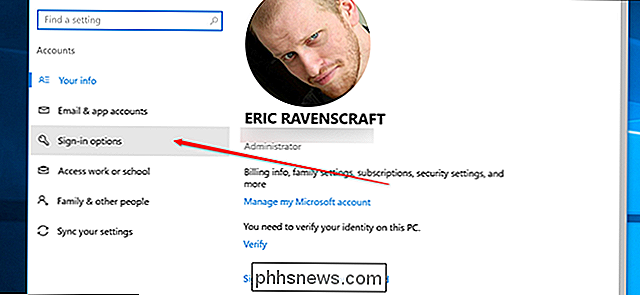
Faites défiler vers le bas et cliquez sur le bouton "Améliorer la reconnaissance"
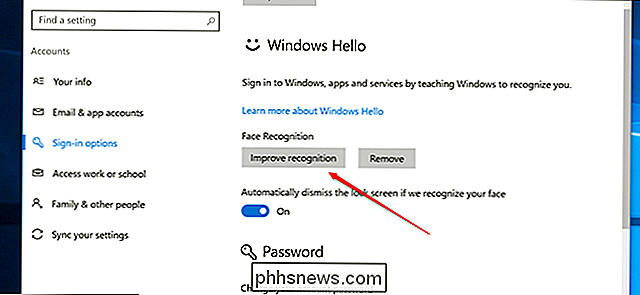
Une nouvelle fenêtre apparaîtra pour vous guider dans le processus. Cliquez sur "Démarrer".
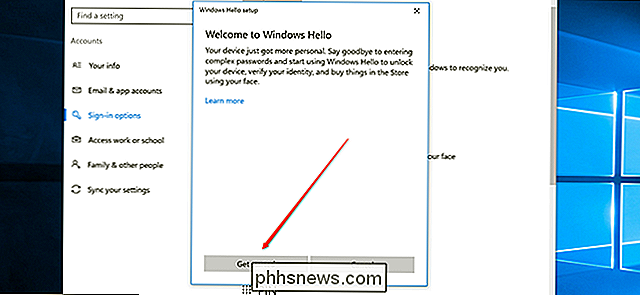
Ensuite, vous devrez vous connecter en utilisant Windows Hello. Vous pouvez utiliser la reconnaissance faciale ou le code PIN que vous avez créé lors de l'activation de la reconnaissance faciale. Une fois que vous êtes connecté, cliquez sur OK.
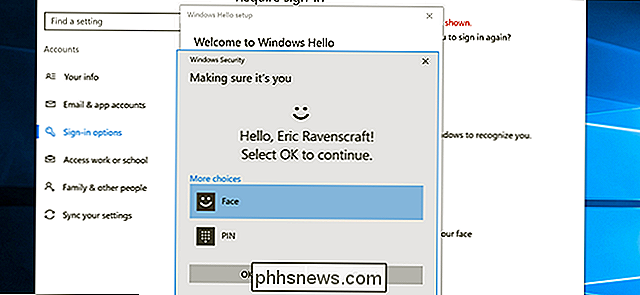
Windows allume votre appareil photo et commence à analyser votre visage. Asseyez-vous un instant ou deux et laissez-le faire. Regardez directement l'appareil photo et gardez votre visage immobile.
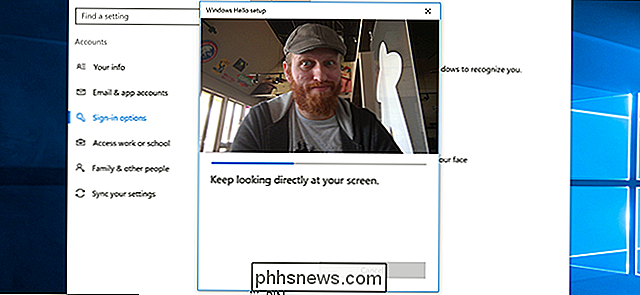
Une fois l'opération terminée, cliquez sur Fermer.
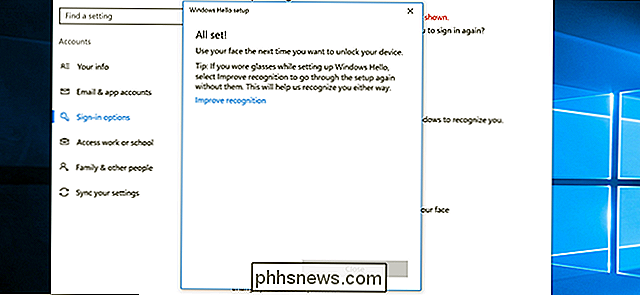
Vous pouvez effectuer ce processus autant de fois que nécessaire. Comme Windows note sur le dernier écran, si vous portez des lunettes, vous pouvez le faire une fois avec eux et une fois. Idéalement, il devrait continuer à fonctionner même si vous portez une barbe ou portez un chapeau, par exemple, mais si Windows Hello cesse de vous reconnaître, recommencez ce processus.

Caméras de sécurité câblées et caméras Wi-Fi: quelles options devez-vous acheter?
Il existe tellement d'options à choisir en matière de caméras de sécurité domestiques. Cependant, la plupart d'entre elles appartiennent à l'une des deux catégories suivantes: les caméras Wi-Fi faciles à configurer (comme la Nest Cam) et les systèmes de surveillance filaires équipés d'un boîtier de type DVR et d'une poignée de caméras.

Comment positionner facilement vos caméras Netgear Arlo
Lors du positionnement de la plupart des caméras de sécurité, il faut un certain temps et un peu d'essais et d'erreurs pour les configurer parfaitement. Cependant, Netgear a ajouté quelques fonctionnalités qui rendent le processus d'installation beaucoup plus facile pour ses caméras Arlo CONNEXES: Comment configurer le système de caméra Netgear Arlo Pro Il n'est pas trop difficile d'obtenir l'angle parfait d'une caméra de sécurité; vous devez deviner, puis regarder le flux vidéo en direct pour voir à quel point un travail que vous avez fait.



